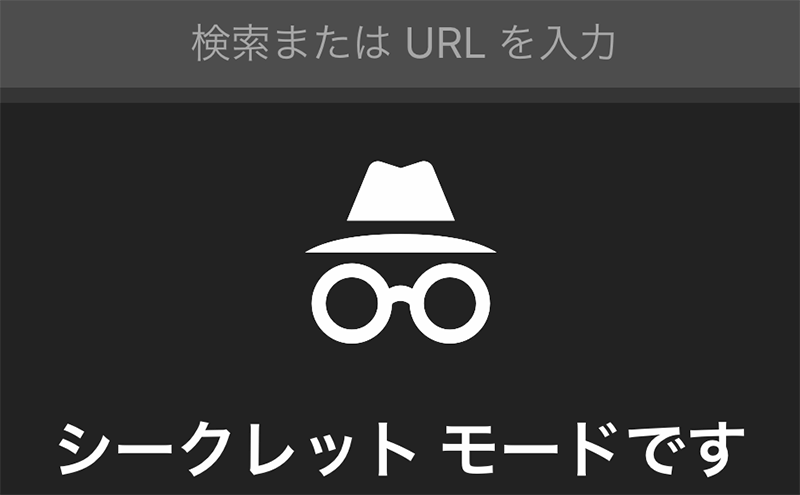ホームページを閲覧すると、ブラウザに閲覧履歴がのこります。これは使い勝手を良くするために備えられた機能です。
同様にAmazon等で買い物をすると、再起動して開いた後も、パスワードなしで使用した名前がのこります。
これは、クッキーを使ってユーザー固有の情報が記憶されているためです。
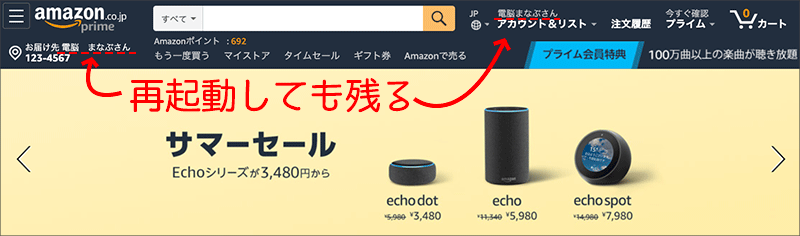
閲覧履歴は、便利ですが、見られたくない閲覧履歴もあります。
今回は、Chrome、Safariで必要なときだけ閲覧履歴を残さなくする機能について記載します。
自分のパソコンで、他の人を使わせてあげたい時思い出してください。
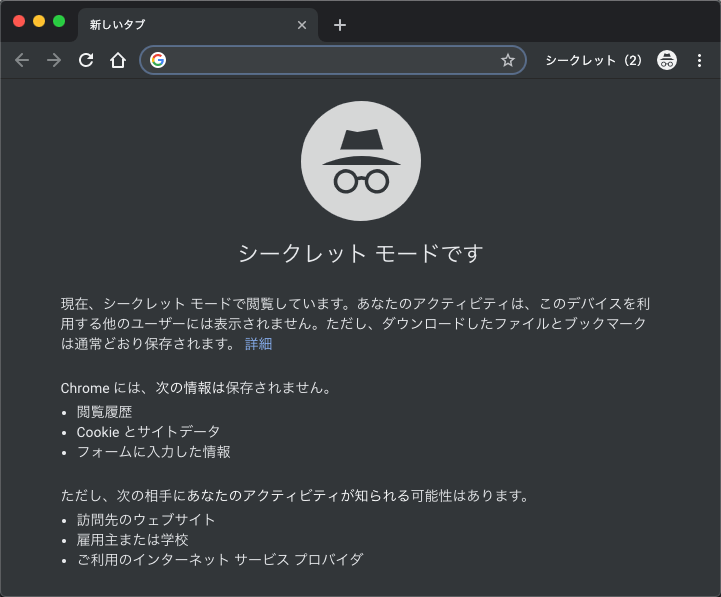
シークレットモードとは
以下の履歴を残さないモードです。
- 閲覧履歴
- Cookie とサイトデータ
- フォームに入力した情報
ただし、ダウンロードしたファイルとブックマークは通常どおり保存されます。
操作方法
ブラウザを起動し、以下のように操作してください。
[cmd]+[Shift]+[N]
閉じたいときは、[Ctrl]+[W]です。
| ブラウザ | ショートカットキー | 正式名称 |
|---|---|---|
| Chrome | [Ctrl]+[Shift]+[N] | シークレットモード |
| Safari | [Ctrl]+[Shift]+[N] | プライベートブラウズ |
操作方法詳細Chrome編
Chromeを起動します。右上のメニューから「シークレット ウィンドウを開く」を選択します。
もしくは、[Ctrl]+[Shift]+[N] でも同様です。
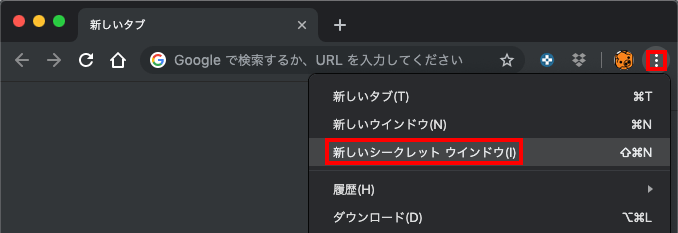
するとシークレットモードで開きます。人が来たら、素早く「×」を押すか[Ctrl]+[W]で閉じましょう。履歴がのこりません。
画面を見ても
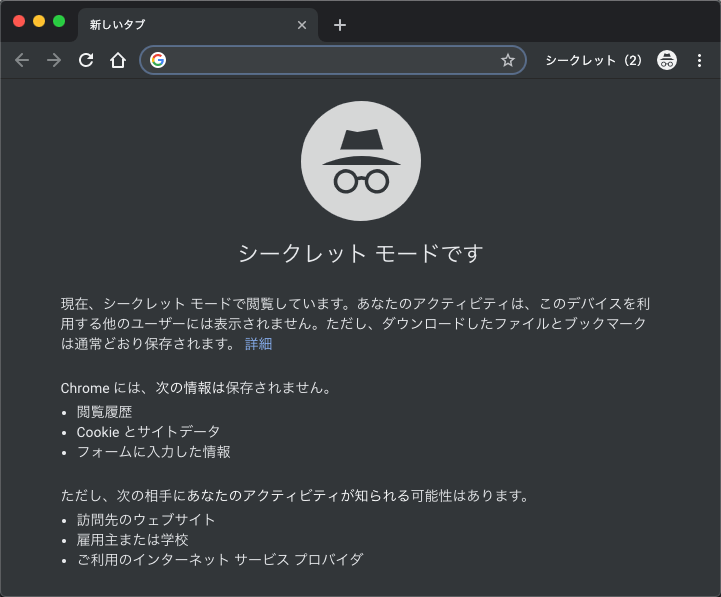
操作方法詳細Safari編
Safariを起動します。左上の「ファイル」から「シークレット ウィンドウを開く」を選択します。
もしくは、[Ctrl]+[Shift]+[N] でも同様です。
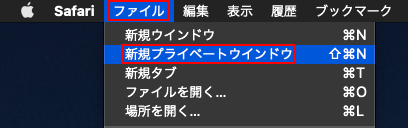
するとシークレットモードで開きます。人が来たら、素早く「×」を押すか[Ctrl]+[W]で閉じましょう。履歴がのこりません。
Chromeと違ってシークレットモードで開いているのが次の画面に移動するとわかりませんが、履歴は残っていませんでした。
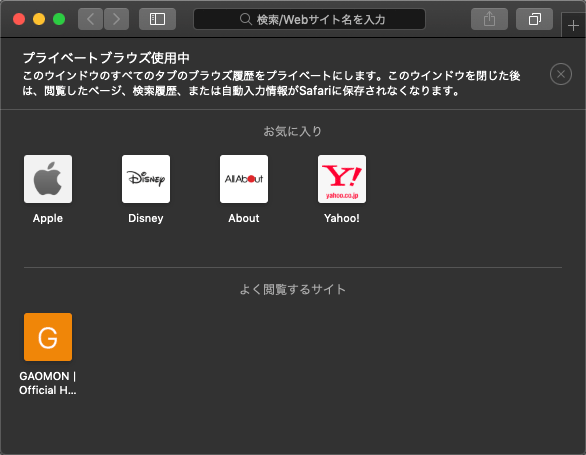
ダークモードとシークレットモードは似ているので注意
上が通常のモード(ダークモード時)です。
下がシークレットモードです。右上のアイコンと文字が唯一のわかる部分です。
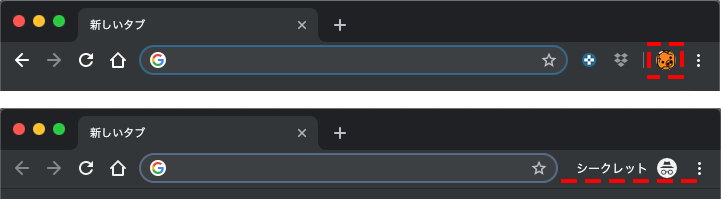
まとめ:スマホのシークレットと一緒に覚えよう
シークレットモードは、様々な場面で使えます。スマートフォンのシークレットモードと一緒に覚えましょう。
関連URL
スマホで超便利!閲覧履歴が残らないブラウザのシークレットモード